Microsoft Word에서 디자인 탭이 표시되지 않음: 수정
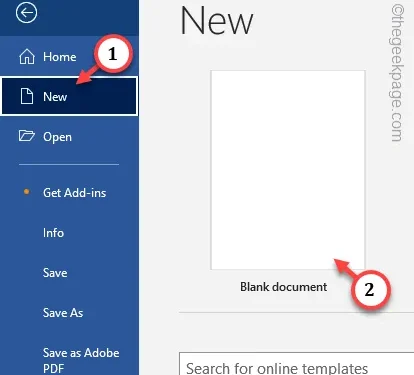
‘디자인‘ 탭에서는 이름에서 알 수 있듯이 Word 파일을 광범위하게 편집하거나 수정할 수 있습니다. 디자인된 템플릿부터 다양한 효과, 사용자 정의 가능한 워터마크, 페이지 테두리까지 디자인 탭에는 이러한 모든 기능이 있습니다. 따라서 Microsoft Word 문서에서 디자인 탭을 볼 수 없다면 다른 방향으로 보아서는 안됩니다. 이러한 쉬운 솔루션을 따르면 Microsoft Word의 디자인 탭을 즉시 다시 사용할 수 있습니다.
수정 1 – Word에서 리본 사용자 지정
디자인 탭이 Word 문서에 표시되지 않는 이유는 리본에서 숨겨져 있기 때문입니다.
1단계 – 따라서 리본을 다시 가져오려면 리본을 사용자 정의해야 합니다. 이렇게 하려면 ‘파일‘ 메뉴로 이동하세요.
2단계 – 다음으로 ‘옵션‘으로 이동해야 합니다.
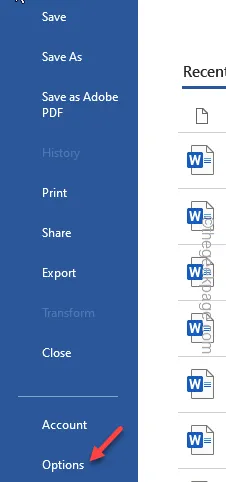
3단계 – 왼쪽 창의 ‘리본 사용자 지정‘으로 이동합니다.
4단계 – 오른쪽 창에서 ‘리본 사용자 정의’를 ‘모든 탭
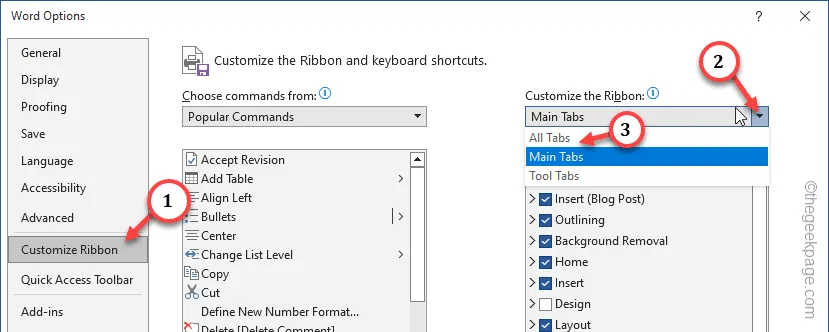
5단계 – 그런 다음 동일한 옵션에서 ‘디자인‘ 탭을 확인하세요.
6단계 – 마지막으로 ‘확인‘을 탭하여 변경 사항을 Microsoft Word에 저장합니다.
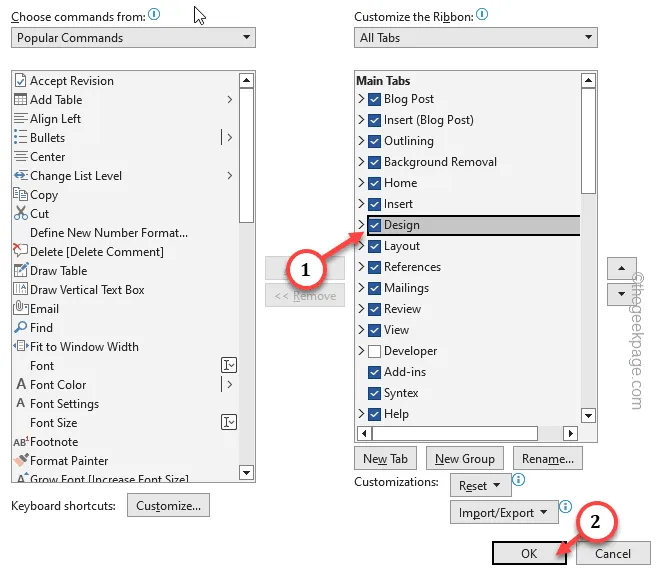
그러면 Word 옵션 창도 닫혀야 합니다.
Microsoft Word의 디자인 탭이 다시 한 번 표시되어야 합니다.
수정 2 – 리본 디스플레이 보기
당신이 말씀에 대한 완전한 견해를 얻을 가능성은 희박합니다.
1단계 – 모든 옵션을 보려면 헤더 중 하나로 이동하세요.
2단계 – 확장된 메뉴가 표시되지 않으면 두 번 탭하세요 “ 홈“, “삽입“, “보기‘ 또는 다른 메뉴를 사용하여 볼 수 있습니다.
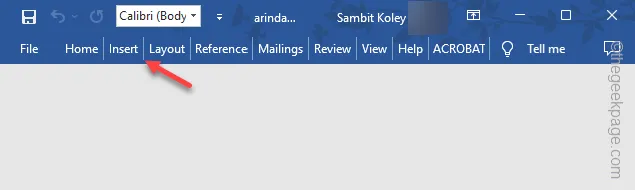
그런 다음 디자인 탭이 보이는지 확인하십시오.
수정 3 – 인쇄 레이아웃 사용
읽기 모드를 사용하는 경우 Microsoft Word의 디자인 탭이 사라질 수 있습니다.
1단계 – Word 문서의 ‘보기‘ 표시줄로 이동합니다.
2단계 – 여기에서는 여러 가지 보기 모드를 사용할 수 있습니다. ‘인쇄 레이아웃‘을 탭하세요.
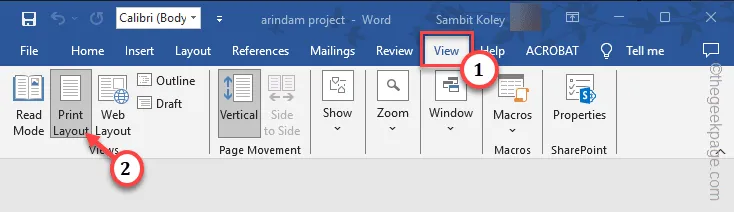
이제 Word에서 디자인 탭이 표시됩니다.
그렇지 않으면 다음 해결 방법으로 이동하여 문제를 해결하세요.
수정 4 – Word 및 Microsoft Office 프로그램 업데이트
앱 내에서 Microsoft Word를 최신 버전으로 업데이트하세요.
1단계 – Microsoft Word 문서에서 ‘파일‘ 메뉴를 클릭합니다. 아>
2단계 – 또한 ‘계정‘ 탭으로 이동합니다.
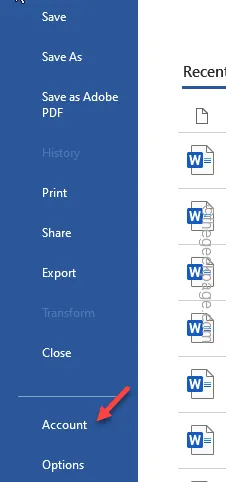
3단계 – Word 앱 반대편에서 ‘업데이트 옵션‘으로 이동합니다. ”를 클릭하고 “지금 업데이트” 옵션을 엽니다.
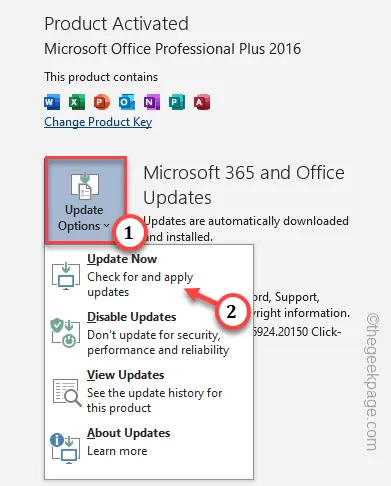
이제 Microsoft Word가 최신 버전으로 업데이트됩니다. 그러니 인내심을 갖고 기다려서 마치도록 하세요.
최신 버전으로 업그레이드 후 Microsoft Word를 로딩하여 디자인 탭이 보이는지 확인해보세요.
수정 5 – 복구 작업 실행
여전히 Word에서 디자인 탭이 표시되지 않으면 Office 문제 해결사 실행을 고려해야 합니다.
이 작업을 수행하기 전에 Microsoft Word 및 기타 Office 앱을 닫았는지 확인하세요.
1단계 – 컴퓨터에서 설정 페이지를 엽니다. 그렇게 하려면 Win+I 키를 함께 사용하세요.
2단계 – 거기서 ‘앱‘ 창으로 이동합니다.
3단계 – 화면 반대편에서 ‘설치된 앱‘을 엽니다. 설정합니다.
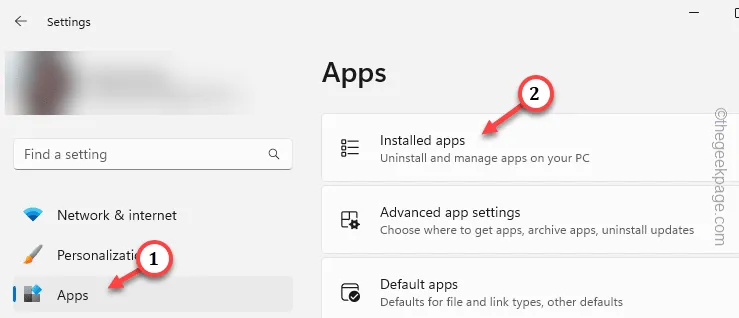
몇 초만 기다리세요. 설치된 모든 응용 프로그램이 여기에 표시됩니다.
4단계 – 상단 영역의 검색창을 사용하여 ‘사무실‘을 검색하세요.< /span>
5단계 – 거기에 ‘Microsoft Office‘ 앱이 표시되면 ‘< /span>’을 클릭하세요.수정‘ 버튼을 앱에 연결하고 ‘⋮
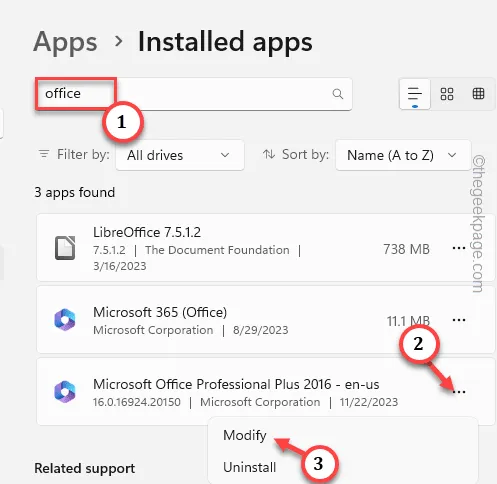
6단계 – 두 가지 복구 방법이 있습니다. 첫 번째 항목(예: ‘빠른 수리‘)을 선택하세요.
7단계 – ‘수리‘를 탭하세요.
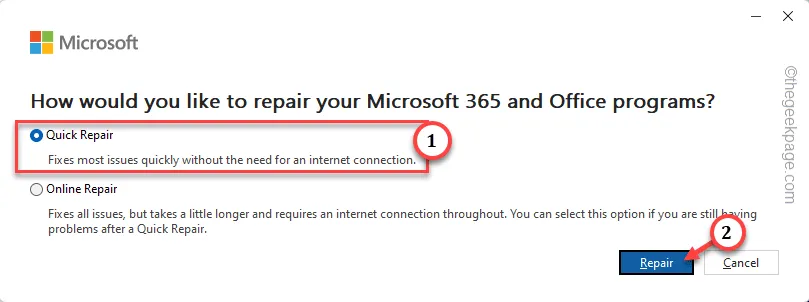
해당 옵션을 누르자마자 이 복구 작업이 시작됩니다. 이는 오프라인 복구 프로세스이며 완료하는 데 몇 분 밖에 걸리지 않습니다.
8단계 – 복구 프로세스가 끝나면 “복구 완료!” 프롬프트. 해당 메시지를 종료하려면 ‘닫기‘를 탭하세요.
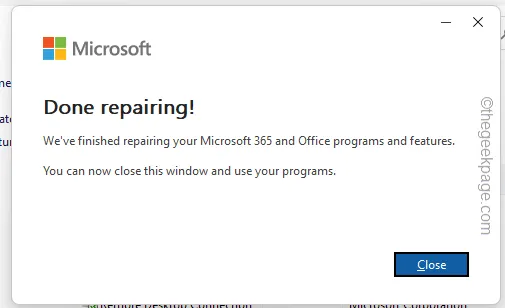
Microsoft Word를 실행하고 디자인 탭이 보이는지 테스트해 보세요.
수정 6 – 빈 문서를 열고 테스트
이 문제가 현재 문서에만 국한될 가능성은 적습니다.
1단계 – 메뉴 표시줄에서 ‘파일‘ 옵션을 누르고 다음으로 이동하세요. ‘새로운‘.
2단계 – 새 빈 문서를 로드하려면 ‘빈 문서‘를 선택하세요.< /span>

빈 문서가 로드되면 디자인 탭을 찾을 수 있는지 확인하세요. 다시는 문제에 직면하지 않을 것입니다!


답글 남기기